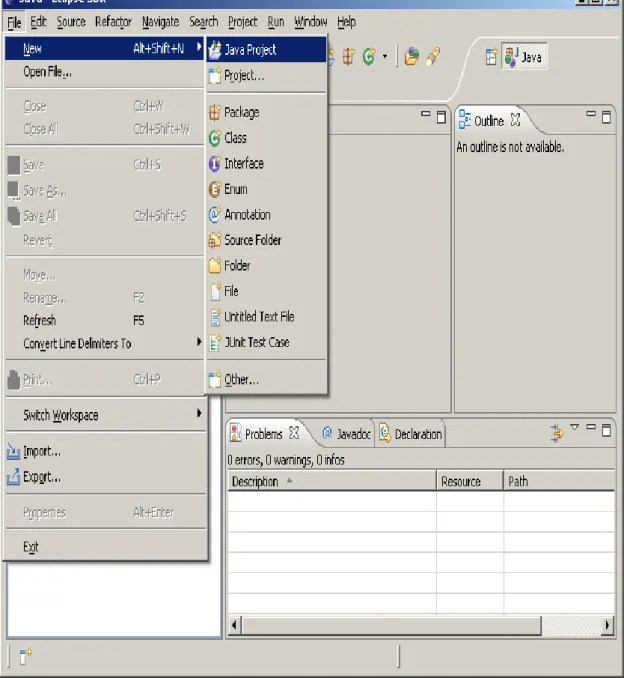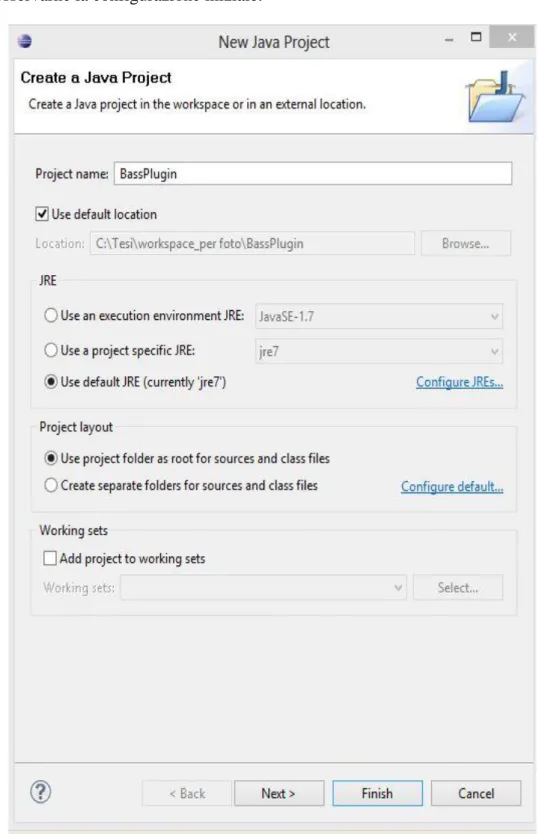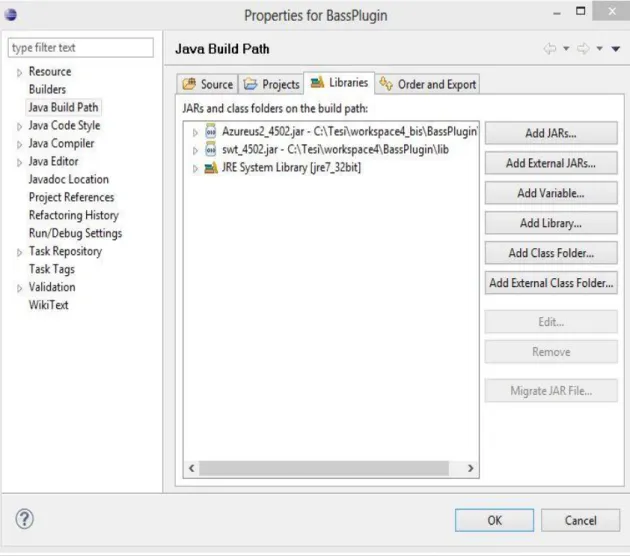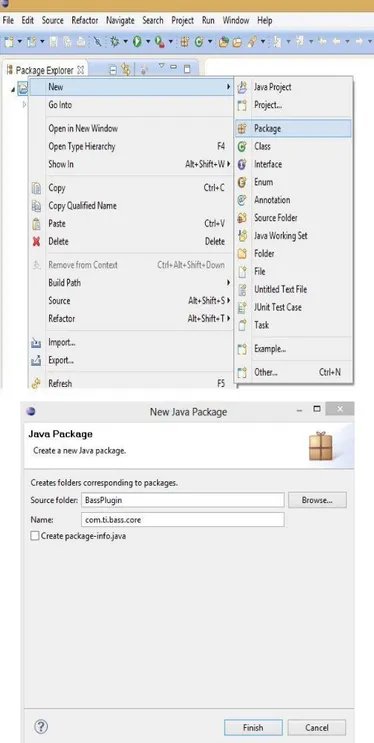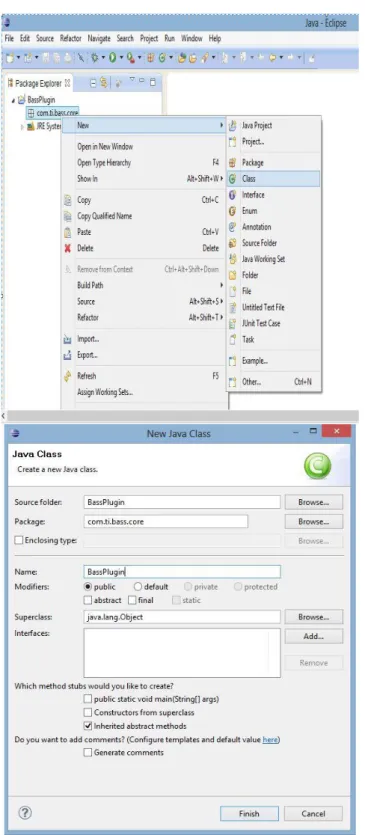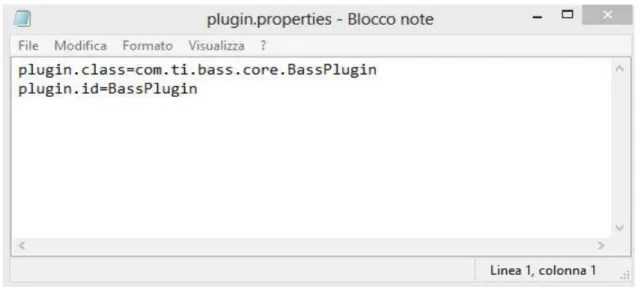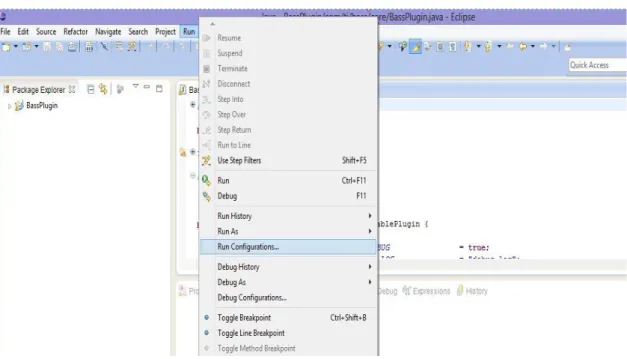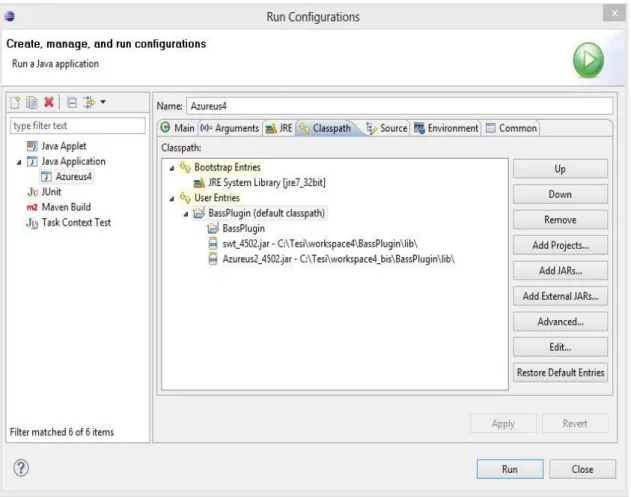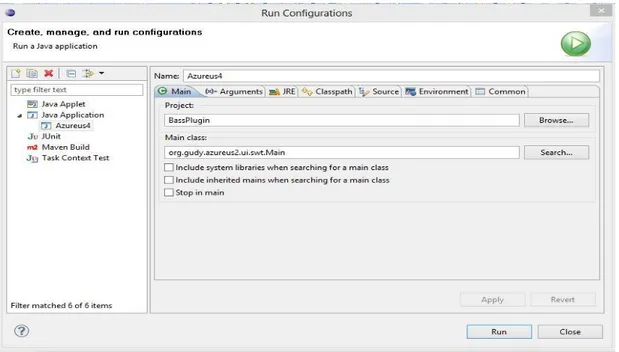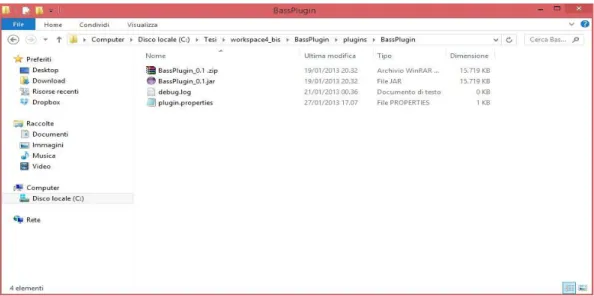49
APPENDICE B
B.1 Creazione di Bass-based AltoPlugin passo per passo
Un plugin deve essere progettato in maniera di soddisfare alcuni requisiti che ne permettano il riconoscimento ed il caricamento da parte di Vuze. Il Plugin di nostro interesse è un programma Java a se stante, che però è dotato di un meccanismo per interagire con Vuze. Si tratta di un programma che presenta un punto di "entrata" che consente a Vuze di utilizzarlo come plugin. Ha tutte le API (Application Programming Interface) Java per interagire con Vuze e di conseguenza le su funzionalità dipendono dalla disponibilità delle API.
Con il termine Application Programming Interface API (Interfaccia di Programmazione di un'Applicazione) si indica ogni insieme di procedure disponibili
al programmatore, di solito raggruppate a formare un set di strumenti specifici per l'espletamento di un determinato compito all'interno di un certo programma. La finalità è ottenere un'astrazione, di solito tra l'hardware il programmatore o tra software a basso e quello ad alto livello semplificando così il lavoro di programmazione. Le API permettono infatti di evitare ai programmatori di riscrivere ogni volta tutte le funzioni necessarie al programma dal nulla, ovvero dal basso livello, rientrando quindi nel più vasto concetto di riuso di codice. Le API stesse rappresentano quindi un livello di astrazione intermedio: il software che fornisce una certa API è detto implementazione
dell'API.
B.1.1 Prerequisiti e Dipendenze.
Oltre ad aver installato Eclipse ( è consigliabile la versione classica), quando si scrive il plugin, è necessario compilare il codice di Vuze che è fornito in un singolo file JAR. È necessario utilizzare il file principale Azureus2.jar ( Vuze ha sostituito il termine
Azureus) associato alla versione di Vuze che si vuole utilizzare o un file JAR che
contiene solo le interfacce che compongono il plugin API (entrambi i quali sono disponibili qui http://sourceforge.net/projects/azureus/files/).
50
Inoltre, se si scrive un plugin che necessita di interagire con gli oggetti SWT ( toolkit grafico - insieme di strumenti software concepiti per facilitare e uniformare lo sviluppo di interfacce grafiche (GUI)), sarà necessario utilizzare il file swt.jar che si trova nella directory di Vuze.
B.1.2 Preparazione del Plugin attraverso Eclipse.
Dopo aver installato Eclipse, prima di tutto creiamo un nuovo progetto Java. In Figura B.1 vediamo i dettagli dei passaggi iniziali:
51 A questo punto sono necessarie due cose:
- Avere una versione di Java con cui lavorare attraverso Eclipse ( noi abbiamo utilizzato la versione 1.7 );
- Selezionare l’opzione "Use project folder..." . Nella Figura B.2 possiamo osservarne la configurazione iniziale.
52
Ora è il momento di inserire le dipendenze. È necessario includere il file pluginapi.jar associato alla versione di Vuze che abbiamo installato (scaricabile dalla pagina http://sourceforge.net/projects/azureus/files/ ). È necessario includere anche il file
swt.jar per interagire con la libreria SWT a tutti (questa è la libreria grafica utilizzata
per l'interfaccia principale). Osserviamo le suddette operazioni nella Figura B.3 sottostante.
Figura B.3 . Dipendenze del plugin
Per creare un plugin sono necessari soprattutto due file:
- La classe del plug-in che risulta il principale punto di accesso per lo stesso plugin;
- Il file plugin.properties che si trova nella radice del file JAR, che descrive il plugin;
53 B.1.3
Creazione dei pacchetti e delle classi
Prima di tutto devo creare di volta in volta dei nuovi pacchetti all’interno dei quali inserirò le singole classi del Plug-in . E’ importante che il nome del pacchetto riprenda il percorso della classe che conterrà; nella seguente Figura B.4 un esempio di come debba essere creato:
54
Ora vediamo la creazione di una classe vuota che sarà contenuta nel pacchetto “com.ti.bass.core”, in particolare quella principale che chiamiamo “BassPlugin”:
55
Dopo di ché possiamo scaricare il codice del Plug-in di Alto con tutte le classi e inserirla all’interno della classe vuota appena creata, eccone il risultato su Eclipse:
Figura B.5: Inserimento del codice di Alto Plugin.
Questo procedimento va fatto per ogni singola classe.
Ora è necessario creare un file di testo nella directory principale del progetto, e lo chiamiamo plugin.properties. Di seguito vediamo com’è fatto quello appartenente al nostro progetto BassPlugin:
56
Le caratteristiche principali da includere in questo file sono (opzionalmente si potrebbe inserire anche l’opzione plugin.version):
- plugin.class: indica il percorso all’interno del progetto in cui è contenuto il file della classe che implementa l'interfaccia del Plugin.
- plugin.id : una breve stringa che indica il nome interno del plugin. Questo nome interno viene utilizzato per varie cose da Vuze (, per esempio è usato come prefisso per le impostazioni di configurazione usate dal plugin). Ora abbiamo il plugin ma dobbiamo ancora costruirlo e mandarlo in esecuzione.
B.1.4
Mandare in esecuzione il plugin.
Quindi stiamo andando a configurare Vuze per mandarlo in esecuzione direttamente da Eclipse; questo è utile perché Eclipse estrarrà i file delle classi dal progetto del nostro plugin.
Prima di tutto dobbiamo configurare un comando Run per avviare Vuze attraverso Eclipse. Osserviamo graficamente i passaggi nelle immagini sottostanti:
Figura B.7:Avviare Vuze tramite Eclipse.
57
Configurations apparirà la schermata che vediamo in Figura B.8. Andiamo nella sezione Classpath, selezioniamo Add External JARs e dal percorso del progetto importiamo due
file JAR esterni - Azureus2.jar e swt.jar .
Figura B.8: Configurazione dell’applicazione
Mentre nella sezione Main ,come osserviamo in Figura B.9, settiamo la classe Main
58
Figura B.9: Settaggio della classe Main.
Ora è possibile mandare in esecuzione Vuze cliccando su Run. Se si va nella pagina
Strumenti-> Opzioni -> Plugin, vedremo che il plugin Bass è regolarmente presente
nella lista dei plugin.
Figura B.10: Plugin caricato su Vuze.
Affinchè il Plugin venga caricato correttamente , Vuze ha bisogno che in una delle directory (le cartelle "condivise" e "per utente" elencate nella parte superiore della
59
C:\Tesi\workspace4_bis\BassPlugin\plugins), all’interno di ogni singola cartella che
contiene i plugins sia presente il file plugin.properties che come abbiamo detto in precedenza contiene le caratteristiche principali del Plugin.
Figura B.11: Configurazione corretta delle directory che caricano il plugin
Questo è tutto ciò che serve per essere in grado di eseguire Vuze con le eventuali modifiche nel plugin.